コンピューターのデスクトップパスワードを設定する方法
デジタル時代では、個人のプライバシーとデータセキュリティを保護することが特に重要になりました。コンピューターのデスクトップパスワードのセットアップは、コンピューターへの不正アクセスを防ぐ最も基本的な方法の1つです。この記事では、WindowsおよびMacOSシステムでデスクトップパスワードをセットアップする方法に関する詳細な指示を提供し、セキュリティを強化するためのいくつかの提案を提供します。
1.コンピュータデスクトップパスワードを設定する理由
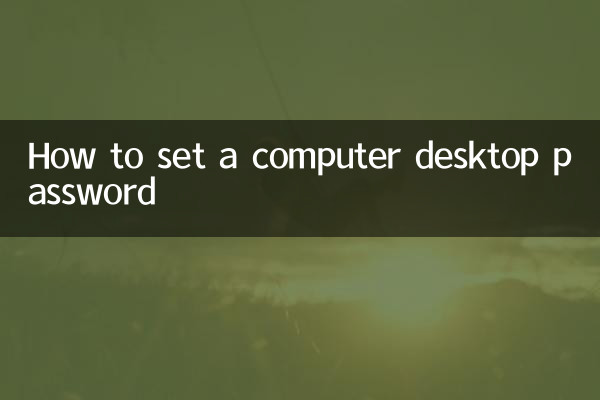
コンピューターのパスワードを設定すると、他の人が自由にデバイスを使用することを防ぎ、機密情報の漏れを回避し、マルウェアやハッカーが攻撃するのを防ぐことができます。パスワードを設定する重要な理由は次のとおりです。
| 理由 | 説明します |
|---|---|
| プライバシー保護 | 他の人があなたのファイル、写真、またはチャット履歴を表示しないようにします。 |
| データセキュリティ | 重要なファイルの削除や改ざんを避けてください。 |
| 悪意のある操作を防ぎます | 他の人がマルウェアのインストールやシステム設定の変更を防ぎます。 |
2. Windowsシステムでデスクトップパスワードを設定する方法は?
Windows Systemは、ローカルアカウントのパスワード、PINコード、画像パスワードなど、さまざまなパスワード設定を提供します。以下は特定の手順です。
| ステップ | 操作手順 |
|---|---|
| 1.設定を開く | [スタート]メニューをクリックし、[設定](ギアアイコン)を選択します。 |
| 2。アカウント設定を入力します | [アカウント]> [ログインオプション]を選択します。 |
| 3.パスワードを設定します | 「パスワード」の下に「追加」または「変更」をクリックし、新しいパスワードを入力して確認します。 |
| 4. PINコードを設定する(オプション) | [PIN]オプションの下で、[追加]をクリックしてデジタルパスワードを入力します。 |
3. MACOSシステムでデスクトップパスワードを設定する方法は?
Appleコンピューターユーザーは、次の手順でログインパスワードを設定できます。
| ステップ | 操作手順 |
|---|---|
| 1。システムの設定をオンにします | 画面の左上隅にあるAppleアイコンをクリックし、[システム設定]を選択します。 |
| 2。ユーザーとグループを入力します | 「ユーザーとグループ」を選択し、左下隅のロックアイコンをクリックして、設定のロックを解除します。 |
| 3.パスワードを変更します | 現在のユーザーを選択し、[パスワードの変更]をクリックし、新しいパスワードを入力して確認します。 |
4.パスワードセキュリティを強化する方法は?
単純なパスワードは簡単にクラックされるため、セキュリティを改善するために次の手段を推奨します。
| 提案 | 説明します |
|---|---|
| 複雑なパスワードを使用します | 上限と小文字と小文字、数字、特別なシンボル(!@#など)が含まれています。 |
| 定期的にパスワードを変更します | 3〜6か月ごとにパスワードを更新します。 |
| 2要素認証を有効にします | サポートされているシステムで2要素認証をオンにして、セキュリティを増やします。 |
5。ホットトピック:過去10日間のネットワークセキュリティのホットトピック
最近、ネットワークセキュリティの問題が多くの注目を集めています。過去10日間のホットトピックは次のとおりです。
| ホットトピック | 簡単な説明 |
|---|---|
| ランサムウェアはサージを攻撃します | 多くの国の企業はランサムウェア攻撃に遭遇し、そのデータは暗号化され、ランサムウェアがあります。 |
| Windows 11の新しい脆弱性 | Microsoftは、高リスクの脆弱性を修正するために緊急パッチをリリースします。 |
| 推奨されるパスワード管理ツール | LastPassや1Passwordなどのツールは、ユーザーに人気があります。 |
上記の手順を通じて、コンピューターのデスクトップパスワードを簡単に設定し、デバイスを保護するための追加の測定を行うことができます。ネットワークセキュリティの問題が頻繁に発生する今日の世界では、適切なパスワード管理習慣を開発することが重要です。
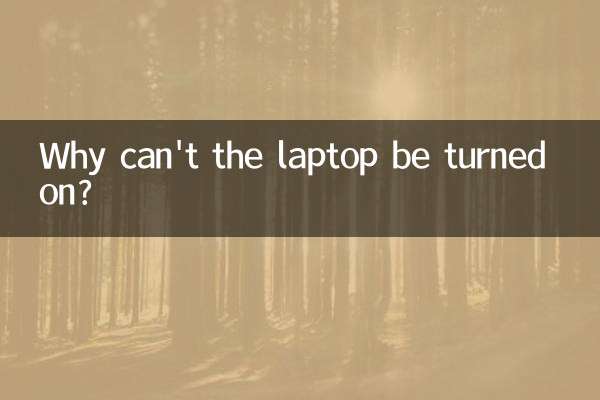
詳細を確認してください

詳細を確認してください